[Galaxy Tab S4] การเริ่มต้นใช้งาน Samsung DeX บนหน้าจอแสดงผลภายนอก Q : ขั้นตอนการเริ่มต้นใช้งาน Samsung DeX บนหน้าจอแสดงผลภายนอก A : เชื่อมต่อแท็บเล็ตกับหน้าจอแสดงผลภายนอกแล้วใช้คุณสมบัติของแท็บเล็ตบนหน้าจอขนาดใหญ่ หน้าจอ Samsung DeX จะปรากฏบนทีวีหรือจอแสดงผลที่เชื่อมต่อโดยไม่จำเป็นต้องเปลี่ยนหน้าจอแท็บเล็ตของคุณ
หากต้องการเปลี่ยนไปใช้ Samsung DeX โดยตรงเมื่อเชื่อมต่อกับสาย DeX ให้เปิดแอพ การตั้งค่า แล้วแตะ "คุณสมบัติขั้นสูง" แตะ "Samsung DeX" จากนั้นแตะสวิตช์เริ่มอัตโนมัติเมื่อเชื่อมต่อ HDMI เพื่อเปิดใช้งาน
1.เสียบขั้วต่อแท็บเล็ตเข้าไปในแจ็คอเนกประสงค์บนแท็บเล็ต
2.ต่อขั้ว HDMI เข้ากับพอร์ต HDMI ของทีวีหรือจอแสดงผล หน้าจอ Samsung DeX จะปรากฏบนหน้าจอที่เชื่อมต่อ 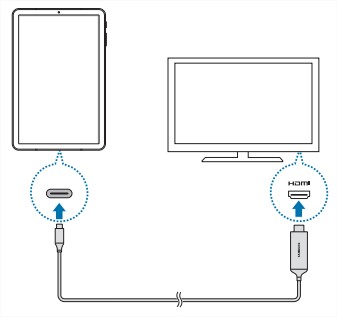 หากต้องการการปิด Samsung DeX บนหน้าจอแสดงผลภายนอก ให้ถอดแท็บเล็ตของคุณออกจากสาย DeX หรืออีกวิธีหนึ่งให้เปิดแอพ "การตั้งค่า" แล้วแตะสวิตช์ Samsung DeX แตะ เริ่มอัตโนมัติเมื่อเชื่อมต่อ HDMI เพื่อปิดใช้งาน -------------------------------------------------------------------- การใช้งาน Samsung DeX ใช้คุณสมบัติของแท็บเล็ตของคุณในสภาพแวดล้อมอินเตอร์เฟสที่คล้ายกับคอมพิวเตอร์ คุณสามารถทำมัลติทาสก์ได้โดยการเปิดแอพหลายๆแอพพร้อมๆกัน คุณยังสามารถตรวจสอบการแจ้งเตือนและสถานะในแท็บเล็ตของคุณได้  - แอพโปรด : เพิ่มแอพที่ใช้งานบ่อยๆ ไปที่หน้าจอหลักและเปิดใช้งานได้โดยง่าย
- ปุ่มแอพ : ดูและเรียกใช้แอพในแท็บเล็ตของคุณ เพื่อติดตั้งแอพที่เพิ่มประสิทธิภาพสำหรับ Samsung DeX แตะ Apps for Samsung DeX
- แถบงาน : ดูแอพพลิเคชั่นที่เปิดใช้งานอยู่ในปัจจุบัน
- แถบสถานะ : ดูการแจ้งเตือนและสถานะในแท็บเล็ตของคุณ ไอคอนแจ้งสถานะอาจปรากฏแตกต่างกันไป โดยขึ้นอยู่กับสถานะของแท็บเล็ตของคุณ เมื่อคุณคลิก  ปุ่มการตั้งค่าเร็วจะปรากฏขึ้น คุณสามารถเปิดหรือปิดใช้งานคุณสมบัติของแท็บเล็ตบางอย่างโดยใช้ปุ่มการตั้งค่าอย่างด่วนได้ ปุ่มการตั้งค่าเร็วจะปรากฏขึ้น คุณสามารถเปิดหรือปิดใช้งานคุณสมบัติของแท็บเล็ตบางอย่างโดยใช้ปุ่มการตั้งค่าอย่างด่วนได้
- แถบเครื่องมือการเข้าถึงเร็ว : ใช้เครื่องมือด่วน เช่น คีย์บอร์ดหน้าจอ การควบคุมระดับเสียง หรือการค้นหา เพิ่มเติม
- เมื่อเริ่มต้นหรือเสร็จสิ้น Samsung DeX แอพพลิเคชั่นที่กำลังใช้งานอยู่อาจจะปิดลง
- แอพพลิเคชั่นหรือคุณสมบัติบางอย่างอาจจะไม่สามารถใช้การได้เมื่อใช้ Samsung DeX
- เพื่อปรับการตั้งค่าหน้าจอ ใช้การตั้งค่าหน้าจอของโทรทัศน์หรือจอมอนิเตอร์ที่เชื่อมต่ออยู่ > > |
